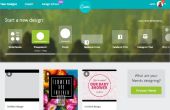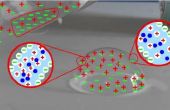Paso 8: Control de Pan y transiciones
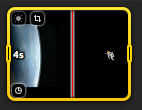
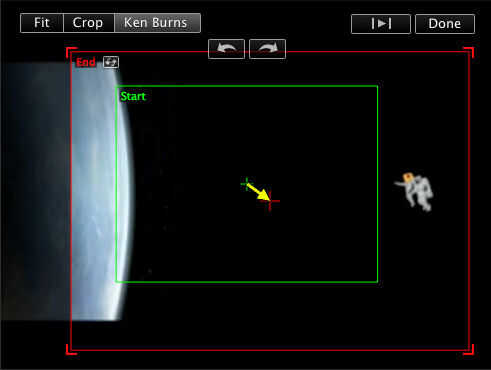
El primero en la parte superior izquierda es para ajustes de Video. Aquí puede cambiar los niveles, exposición, brillo, contraste, saturación y punto blanco. Puesto que todas mis imágenes eran buenas ya he dejado todos estos solos.
El segundo icono de la esquina superior izquierda es la herramienta Recortar. Utilice esto para pan o acercar la cámara a través de la diapositiva. Hay tres opciones, ajuste, recorte y Ken Burns. Estoy seguro de que hay probablemente más, no sé lo suficiente sobre iMovie pero saber configurarlas. Estos son los únicos que he usado. Fit es para exactamente como suena, cabiendo su imagen para el tamaño del vídeo que haya seleccionado. Se advirtió que podría recortar su imagen incorrectamente. Cultivo es para el cultivo de su propia imagen. Ken Burns es para el pan fresco y efectos de zoom. Esto es muy fresco y fácil de usar. Mientras que en el modo de cultivo podrás ver cuadros uno, dos o no sobre el cuadro de vista previa de vídeo. Ajuste no muestra ningún cuadro, cultivo muestra un cuadro verde y Ken Burns muestra cuadros rojo y verdes. Las cajas son fáciles de ajustar. Mueve la mano y la Cruz cambia su tamaño. Una vez hecho esto haga clic en el botón "done" para regresar o haga clic en la diapositiva siguiente y seguir recortando y panorámica.
El último icono es un Relojito, para ajustar el tiempo de la diapositiva. Desde la menor cantidad de tiempo que puede establecer es 0.25 probar algo más cercano a 2-2.5 segundos. Nada más rápido para una presentación de diapositivas será difícil tomar a menos es lo que quieres. También puede establecer el proyecto entero en 2 segundos y cambiar su tiempo de la pantalla de título. Esto ayuda cuando tenga 50 o 60 diapositivas.